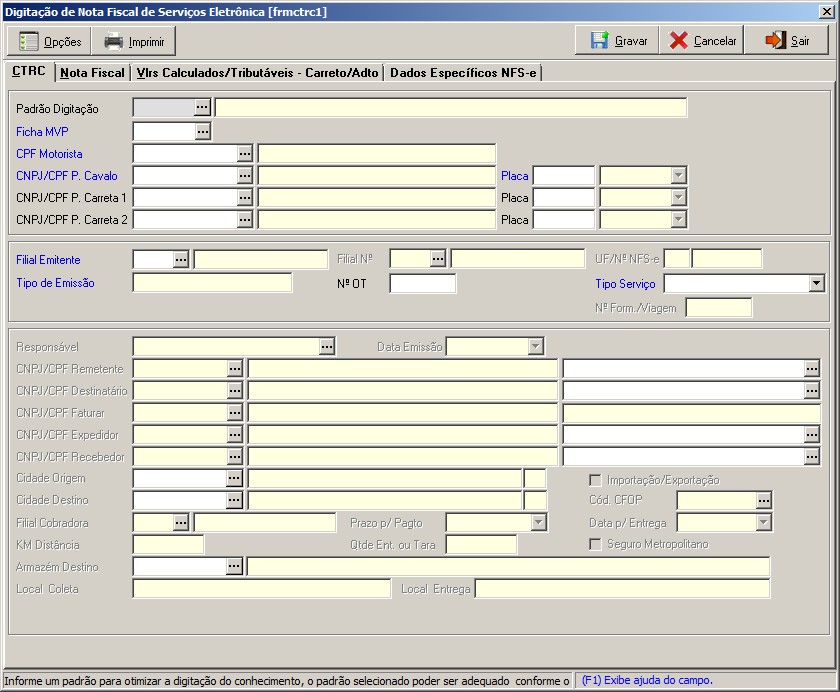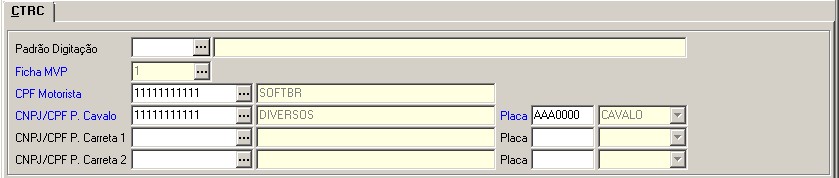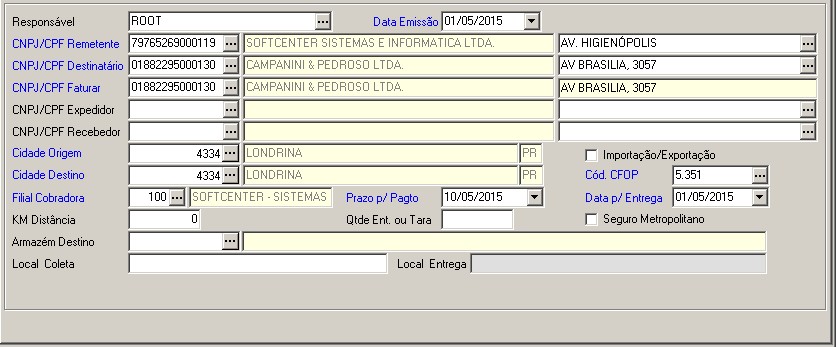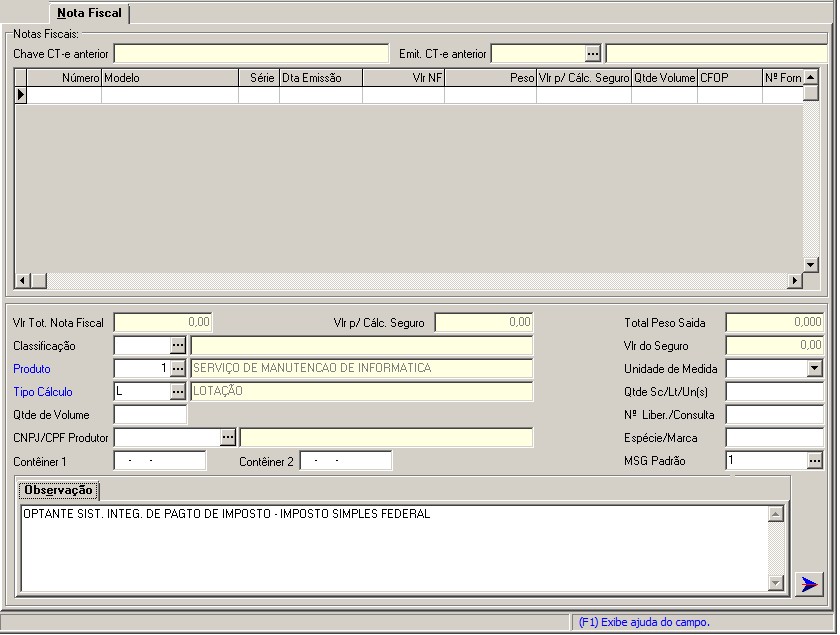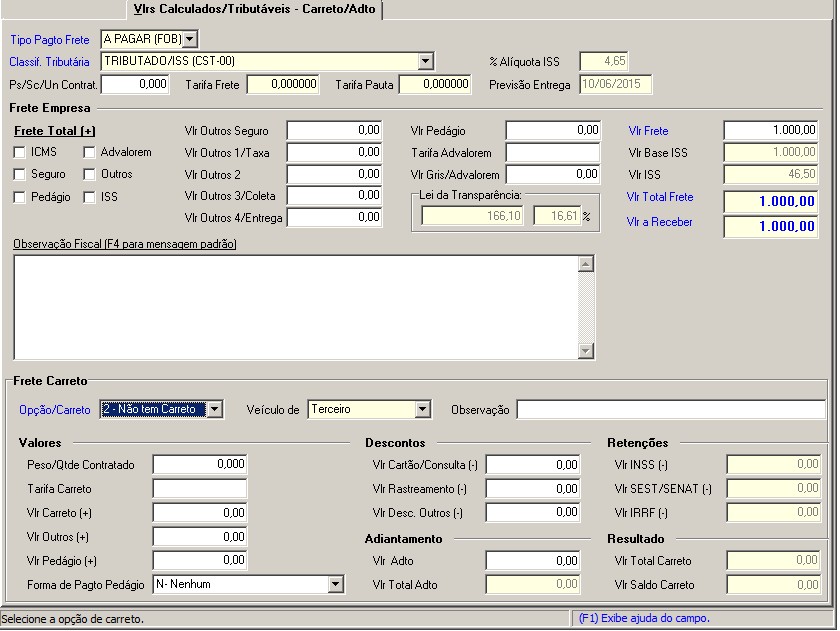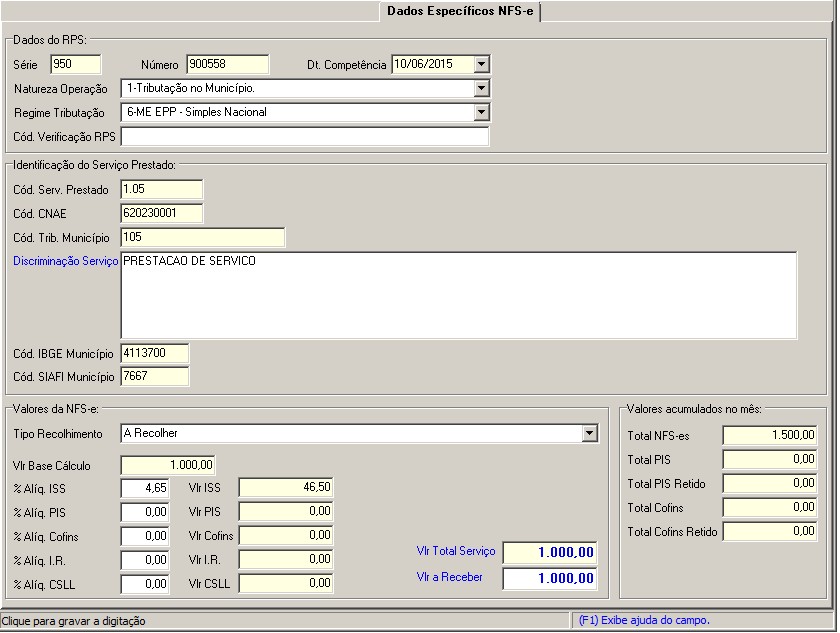Mudanças entre as edições de "Dig nota fiscal servicos eletronica"
(→Uso) |
|||
| (82 edições intermediárias de 2 usuários não apresentadas) | |||
| Linha 4: | Linha 4: | ||
<br> | <br> | ||
=Objetivo= | =Objetivo= | ||
| − | < | + | <!--***********************************INICIO TABELA************************************** --> |
| + | <div class="TabelaWikiPadrao"> | ||
| + | <table> | ||
| + | <tr> | ||
| + | <td colspan="2">Esta tela tem por objetivo digitar e gerar uma NFS-e "Nota Fiscal de Serviço Eletrônica". | ||
| + | Permite fazer a digitação de uma NFS-e para garantir que o processo de prestação de serviço seja garantido pelo documento eletrônico que é autorizado na prefeitura.<br> | ||
| + | Poderá digitar uma NFS-e tanto para serviços de armazenagem quanto para o transporte de mercadoria realizados dentro do município, substituindo assim a geração de um CT-e. Para isso é necessário que todo o processo tenha sido executado dentro do município, ou seja, <b>a Cidade Origem e a Cidade Destino</b> da prestação do serviço deve ser a mesma. | ||
<br> | <br> | ||
| − | <b> | + | <font color="red"><b>Atenção!!</b></font> |
<br> | <br> | ||
| + | *Quando a [[Filiais_agencias#Cad._de_filiais_.5Btbmfil.5D|<b>Filial Emitente</b>]] da NFS-e não estiver dentro do município da prestação do serviço, é necessário no [[Localidades#Percentuais_ISS|<b>Cadastro de Cidades</b>]] informar na grade <b>Percentuais de ISS por Filial/Produto</b> o percentual de acordo com a legislação. | ||
| + | <br> | ||
| + | |||
| + | [[Arquivo:Digitacao_de_Nfse.jpg|center]] | ||
| − | + | <font color="red"><b>Exemplo:</b></font> | |
| + | <br> | ||
| + | <b>Remetente:</b> Softcenter Sistema e Informática Ltda. | ||
| + | <br> | ||
| + | <b>Destinatário</b> Walmart (Cliente localizado no estado de Minas Gerais). | ||
| + | <br> | ||
| + | <b>Cidade Origem Prestação</b> Londrina - PR. | ||
| + | <br> | ||
| + | <b>Cidade Destino Prestação</b> Londrina - PR. | ||
| + | <br> | ||
| + | <br> | ||
| + | |||
| + | <font color="red"><b>Observação:</b></font> A Nota Fiscal de Serviço Eletrônica é um documento digital, emitido e armazenado eletronicamente, com o intuito de documentar para fins fiscais, uma operação de prestação de serviços, ocorrida entre as partes. Sua validade jurídica é garantida pelo Fisco autorizador do documento eletrônico, em função da ocorrência do fato gerador. | ||
| + | A cada serviço prestado, o sistema enviará para o e-mail do tomador e outros e-mails alternativos cadastrado na ocasião da emissão do documento, um arquivo digital para visualizar a nota em formato PDF.</td> | ||
| + | </tr> | ||
| + | </table> | ||
| + | </div> | ||
| + | <!--**************************************FIM TABELA************************************** --> | ||
<br> | <br> | ||
| − | = | + | ==Parâmetros== |
<!--***********************************INICIO TABELA***************************************--> | <!--***********************************INICIO TABELA***************************************--> | ||
<div class="TabelaWikiPadrao" > | <div class="TabelaWikiPadrao" > | ||
<table> | <table> | ||
| + | <tr> | ||
| + | <td colspan="2">[[Arquivo:dig_nfse_transportador.jpg|center]]</td> | ||
| + | </tr> | ||
<tr> | <tr> | ||
| − | + | <td width="320" valign="top"><p> Padrão Digitação </p></td> | |
| − | + | <td width="380" valign="top"><p> Informe um padrão para a digitação da NFS-e. Quando informado, os campos relacionados com a digitação da NFS-e serão preenchidos de forma automática.</p></td> | |
| − | </p> | + | </tr> |
| + | <tr> | ||
| + | <td width="320" valign="top"><font color="blue"> Ficha MVP </font></td> | ||
| + | <td width="380" valign="top"><p> Informe uma ficha MVP para a digitação da NFS-e. As informações da MVP não serão mostradas na visualização da NFS-e, é somente para identificar o motorista, o transportador e o veículo que foram envolvidos na prestação do serviço.</p></td> | ||
| + | </tr> | ||
| + | <tr> | ||
| + | <td width="320" valign="top"><font color="blue"> CPF Motorista </font></td> | ||
| + | <td width="380" valign="top"><p> Informe o motorista que prestou o serviço na geração da NFS-e. Quando informado a ficha MVP, essa informação é preenchida conforme os dados da ficha.</p></td> | ||
| + | </tr> | ||
| + | <tr> | ||
| + | <td width="320" valign="top"><font color="blue"> CNPJ/CPF P. Cavalo </font></td> | ||
| + | <td width="380" valign="top"><p> Informe o CNPJ/CPF do transportador proprietário do veículo tração que prestou o serviço na geração da NFS-e. Quando informado a ficha MVP, essa informação é preenchida conforme os dados da ficha.</p></td> | ||
| + | </tr> | ||
| + | <tr> | ||
| + | <td width="320" valign="top"><font color="blue"> Placa </font></td> | ||
| + | <td width="380" valign="top"><p> Informe a Placa do veículo tração que esteve envolvida na prestação do serviço na geração da NFS-e. Quando informado a ficha MVP, essa informação é preenchida conforme os dados da ficha.</p></td> | ||
| + | </tr> | ||
| + | <tr> | ||
| + | <td width="320" valign="top"><p> CNPJ/CPF P. Carreta 1 </p></td> | ||
| + | <td width="380" valign="top"><p> Informe o CNPJ/CPF do transportador proprietário da carreta 1 que prestou o serviço na geração da NFS-e. Quando informado a ficha MVP, essa informação é preenchida conforme os dados da ficha.</p></td> | ||
| + | </tr> | ||
| + | <tr> | ||
| + | <td width="320" valign="top"><p> Placa </p></td> | ||
| + | <td width="380" valign="top"><p> Informe a Placa da carreta que esteve envolvida na prestação do serviço na geração da NFS-e. Quando informado a ficha MVP, essa informação é preenchida conforme os dados da ficha.</p></td> | ||
| + | </tr> | ||
| + | <tr> | ||
| + | <td width="320" valign="top"><p> CNPJ/CPF P. Carreta2 </p></td> | ||
| + | <td width="380" valign="top"><p> Informe o CNPJ/CPF do transportador proprietário da carreta 2 que prestou o serviço na geração da NFS-e. Quando informado a ficha MVP, essa informação é preenchida conforme os dados da ficha.</p></td> | ||
| + | </tr> | ||
| + | <tr> | ||
| + | <td width="320" valign="top"><p> Placa </p></td> | ||
| + | <td width="380" valign="top"><p> Informe a Placa da carreta que esteve envolvida na prestação do serviço na geração da NFS-e. Quando informado a ficha MVP, essa informação é preenchida conforme os dados da ficha.</p></td> | ||
| + | </tr> | ||
| + | </table> | ||
| + | </div> | ||
| + | <!--**************************************FIM TABELA***************************************--> | ||
| + | <br> | ||
| − | + | ==Dados Filial== | |
| + | <!--***********************************INICIO TABELA***************************************--> | ||
| + | <div class="TabelaWikiPadrao" > | ||
| + | <table> | ||
| + | <tr> | ||
| + | <td width="699" colspan="2"><p></p> | ||
| + | |||
| + | [[Arquivo:dig_nfse_dados_filial.jpg|center]] | ||
</td> | </td> | ||
</tr> | </tr> | ||
<tr> | <tr> | ||
| − | <td width="320" valign="top"><p> | + | <td width="320" valign="top"><font color="blue"> Filial Emitente </font></td> |
| − | <td width="380" valign="top"><p> | + | <td width="380" valign="top"><p> Informe o código da filial que fez a emissão da NFS-e.</p></td> |
| + | </tr> | ||
| + | <tr> | ||
| + | <td width="320" valign="top"><p> Filial Nº</p></td> | ||
| + | <td width="380" valign="top"><p> Informe o código da filial que controla a numeração da NFS-e.</p></td> | ||
| + | </tr> | ||
| + | <tr> | ||
| + | <td width="320" valign="top"><p> UF/Nº NFS-e </p></td> | ||
| + | <td width="380" valign="top"><p> UF/Série de numeração da NFS-e.</p> | ||
| + | <font color="red">Numero sequencial gerado pelo sistema. Após ter o número autorizado pela prefeitura, o sistema associa ao número gerado, ficando assim o número da NFS-e como o número padrão para pesquisa no FreteFácil e na Prefeitura.</font> | ||
| + | </td> | ||
| + | </tr> | ||
| + | <tr> | ||
| + | <td width="320" valign="top"><font color="blue"> Tipo de Emissão </font></td> | ||
| + | <td width="380" valign="top"><p> Tipo de emissão da NFS-e, por padrão o sistema considera como 1-Normal.</p></td> | ||
| + | </tr> | ||
| + | <tr> | ||
| + | <td width="320" valign="top"><p> Nº OT</p></td> | ||
| + | <td width="380" valign="top"><p> Informe o número da ordem de transporte ou controle.</p></td> | ||
| + | </tr> | ||
| + | <tr> | ||
| + | <td width="320" valign="top"><font color="blue"> Tipo Serviço </font></td> | ||
| + | <td width="380" valign="top"><p> Tipo de prestação de serviço, por padrão o sistema considera como 0-Normal.</p></td> | ||
| + | </tr> | ||
| + | </table> | ||
| + | </div> | ||
| + | <!--**************************************FIM TABELA***************************************--> | ||
| + | <br> | ||
| + | |||
| + | ==Dados Prestador e Tomador== | ||
| + | <!--***********************************INICIO TABELA***************************************--> | ||
| + | <div class="TabelaWikiPadrao" > | ||
| + | <table> | ||
| + | <tr> | ||
| + | <td width="699" colspan="2"><p></p> | ||
| + | |||
| + | [[Arquivo:dig_dados_prestador_tomador.jpg|center]] | ||
| + | </td> | ||
| + | </tr> | ||
| + | <tr> | ||
| + | <td width="320" valign="top"><p> Responsável </p></td> | ||
| + | <td width="380" valign="top"><p> Responsável pela digitação da NFS-e. Por padrão o sistema já informa o usuário logado no sistema.</p></td> | ||
| + | </tr> | ||
| + | <tr> | ||
| + | <td width="320" valign="top"><font color="blue"> Data Emissão </font></td> | ||
| + | <td width="380" valign="top"><p> Data de emissão da NFS-e.</p></td> | ||
| + | </tr> | ||
| + | <tr> | ||
| + | <td width="320" valign="top"><font color="blue"> CNPJ/CPF Remetente </font></td> | ||
| + | <td width="380" valign="top"><p> Informe o CNPJ/CPF do Prestador do Serviço, ou seja, quem fará a emissão da NFS-e.</p> | ||
| + | <font color="red">O Prestador deverá estar autorizado na prefeitura para a emissão da NFS-e.</font></td> | ||
| + | </tr> | ||
| + | <tr> | ||
| + | <td width="320" valign="top"><font color="blue"> CNPJ/CPF Destinatário </font></td> | ||
| + | <td width="380" valign="top"><p> Informe o CNPJ/CPF do destinatário do serviço prestado.</p></td> | ||
| + | </tr> | ||
| + | <tr> | ||
| + | <td width="320" valign="top"><font color="blue"> CNPJ/CPF Faturar </font></td> | ||
| + | <td width="380" valign="top"><p> Informe o CNPJ/CPF do tomador do serviço, ou seja, quem fará o pagamento do serviço.</p></td> | ||
| + | </tr> | ||
| + | <tr> | ||
| + | <td width="320" valign="top"><p> CNPJ/CPF Expedidor</p></td> | ||
| + | <td width="380" valign="top"><p> Informe o CNPJ/CPF do expedidor.</p></td> | ||
| + | </tr> | ||
| + | <tr> | ||
| + | <td width="320" valign="top"><p> CNPJ/CPF Recebedor </p></td> | ||
| + | <td width="380" valign="top"><p> Informe o CNPJ/CPF do recebedor.</p></td> | ||
| + | </tr> | ||
| + | <tr> | ||
| + | <td width="320" valign="top"><font color="blue"> Cidade Origem </font></td> | ||
| + | <td width="380" valign="top"><p> Informe a cidade origem onde o serviço teve o início da prestação.</p></td> | ||
| + | </tr> | ||
| + | <tr> | ||
| + | <td width="320" valign="top"><font color="blue"> Cidade Destino </font></td> | ||
| + | <td width="380" valign="top"><p> Informe a cidade destino onde o serviço teve o fim da prestação.</p> | ||
| + | <font color="red"><b>Atenção!!!</b></font><br> | ||
| + | <font color="red">Para a emissão da NFS-e, é obrigatório que a cidade origem e destino, sejam iguais.</font></td> | ||
| + | </tr> | ||
| + | <tr> | ||
| + | <td width="320" valign="top"><p> Importação/Exportação </p></td> | ||
| + | <td width="380" valign="top"><p> Selecione quando o serviço prestador for de importação ou exportação.</p></td> | ||
| + | </tr> | ||
| + | <tr> | ||
| + | <td width="320" valign="top"><font color="blue"> Cód. CFOP </font></td> | ||
| + | <td width="380" valign="top"><p> Informe o código CFOP, por padrão o sistema informa conforme origem/destino.</p></td> | ||
| + | </tr> | ||
| + | <tr> | ||
| + | <td width="320" valign="top"><font color="blue"> Filial Cobradora </font></td> | ||
| + | <td width="380" valign="top"><p> Informe o código da filial que fará a cobrança do serviço prestado.</p></td> | ||
| + | </tr> | ||
| + | <tr> | ||
| + | <td width="320" valign="top"><font color="blue"> Prazo p/Pagto </font></td> | ||
| + | <td width="380" valign="top"><p> Informe o prazo para pagamento do serviço prestado.</p></td> | ||
| + | </tr> | ||
| + | <tr> | ||
| + | <td width="320" valign="top"><font color="blue"> Data p/Entrega </font></td> | ||
| + | <td width="380" valign="top"><p> Informe a data limite para entrega do serviço prestado.</p></td> | ||
| + | </tr> | ||
| + | <tr> | ||
| + | <td width="320" valign="top"><p> Km Distância </p></td> | ||
| + | <td width="380" valign="top"><p> Informe o km distância.</p></td> | ||
| + | </tr> | ||
| + | <tr> | ||
| + | <td width="320" valign="top"><p> Qtde Ent. ou Tara </p></td> | ||
| + | <td width="380" valign="top"><p> Informe a quantidade ou tara.</p></td> | ||
| + | </tr> | ||
| + | <tr> | ||
| + | <td width="320" valign="top"><p> Seguro Metropolitano</p></td> | ||
| + | <td width="380" valign="top"><p> Selecione quando o seguro for do tipo metropolitano.</p></td> | ||
| + | </tr> | ||
| + | <tr> | ||
| + | <td width="320" valign="top"><p> Armazém Destino </p></td> | ||
| + | <td width="380" valign="top"><p> Informe o armazém destino.</p></td> | ||
| + | </tr> | ||
| + | <tr> | ||
| + | <td width="320" valign="top"><p> Local Coleta </p></td> | ||
| + | <td width="380" valign="top"><p> Informe o local coleta.</p></td> | ||
| + | </tr> | ||
| + | <tr> | ||
| + | <td width="320" valign="top"><p> Local Entrega </p></td> | ||
| + | <td width="380" valign="top"><p> Informe o local entrega.</p></td> | ||
| + | </tr> | ||
| + | </table> | ||
| + | </div> | ||
| + | <!--**************************************FIM TABELA***************************************--> | ||
| + | <br> | ||
| + | |||
| + | ==Dados Nota Fiscal e Produto== | ||
| + | <!--***********************************INICIO TABELA***************************************--> | ||
| + | <div class="TabelaWikiPadrao" > | ||
| + | <table> | ||
| + | <tr> | ||
| + | <td width="699" colspan="2"><p>Dados da Nota Fiscal para transporte de mercadoria dentro do município.</p> | ||
| + | |||
| + | [[Arquivo:dig_dados_nota_e_produto.jpg|center]] | ||
| + | </td> | ||
| + | </tr> | ||
| + | <tr> | ||
| + | <td width="320" valign="top"><p> Número</p></td> | ||
| + | <td width="380" valign="top"><p> Informe o número da nota fiscal ou documento de venda do Remetente para o Destinatário.</p></td> | ||
| + | </tr> | ||
| + | <tr> | ||
| + | <td width="320" valign="top"> Modelo </td> | ||
| + | <td width="380" valign="top"><p> Selecione o modelo do documento envolvido no transporte da mercadoria.</p></td> | ||
| + | </tr> | ||
| + | <tr> | ||
| + | <td width="320" valign="top"> Série </td> | ||
| + | <td width="380" valign="top"><p> Informe a série da nota fiscal ou documento de venda do Remetente para o Destinatário.</p></td> | ||
| + | </tr> | ||
| + | <tr> | ||
| + | <td width="320" valign="top"> Dta Emissão </td> | ||
| + | <td width="380" valign="top"><p> Informe a data de emissão da nota fiscal.</p></td> | ||
| + | </tr> | ||
| + | <tr> | ||
| + | <td width="320" valign="top"> Vlr NF </td> | ||
| + | <td width="380" valign="top"><p> Informe o valor da nota fiscal.</p></td> | ||
| + | </tr> | ||
| + | <tr> | ||
| + | <td width="320" valign="top"><p> Peso </p></td> | ||
| + | <td width="380" valign="top"><p> Informe o peso da nota fiscal.</p></td> | ||
| + | </tr> | ||
| + | <tr> | ||
| + | <td width="320" valign="top"><p> Vlr p/Cálc. Seguro </p></td> | ||
| + | <td width="380" valign="top"><p> Informe o valor que será utilizado como base para cálculo do seguro da mercadoria.</p></td> | ||
| + | </tr> | ||
| + | <tr> | ||
| + | <td width="320" valign="top"> Qtde Volume </td> | ||
| + | <td width="380" valign="top"><p> Informe a quantidade de volume.</p></td> | ||
| + | </tr> | ||
| + | <tr> | ||
| + | <td width="320" valign="top"> CFOP </td> | ||
| + | <td width="380" valign="top"><p> Informe a CFOP da nota fiscal.</p> | ||
| + | </tr> | ||
| + | <tr> | ||
| + | <td width="320" valign="top"><p> Nº Forn./Lote </p></td> | ||
| + | <td width="380" valign="top"><p> Informe o número do lote ou pedido que a nota fiscal esta relacionada.</p></td> | ||
| + | </tr> | ||
| + | <tr> | ||
| + | <td width="320" valign="top"> CNPJ/CPF Remet. </td> | ||
| + | <td width="380" valign="top"><p> Informe o remetente da mercadoria. Quando envolver somente um remetente, o sistema automaticamente replica a informacao da aba principal para este campo.</p></td> | ||
| + | </tr> | ||
| + | <tr> | ||
| + | <td width="320" valign="top"> Chave de Acesso NF-e </td> | ||
| + | <td width="380" valign="top"><p> Informe a chave de acesso da NF-e.</p></td> | ||
| + | </tr> | ||
| + | <tr> | ||
| + | <td width="320" valign="top"> CNPJ/CPF Destin. </td> | ||
| + | <td width="380" valign="top"><p> Informe o destinatário da mercadoria. Quando envolver somente um destinatário, o sistema automaticamente replica a informacao da aba principal para este campo.</p></td> | ||
| + | </tr> | ||
| + | |||
| + | <td width="699" colspan="2"><b><p>Dados do Produto</p></b></td> | ||
| + | |||
| + | <tr> | ||
| + | <td width="320" valign="top"> Classificação </td> | ||
| + | <td width="380" valign="top"><p> Informe uma classificação para a NFS-e.</p></td> | ||
| + | </tr> | ||
| + | <tr> | ||
| + | <td width="320" valign="top"><font color="blue"> Produto </font></td> | ||
| + | <td width="380" valign="top"><p> Informe um produto para a prestação de serviço.</p></td> | ||
| + | </tr> | ||
| + | <tr> | ||
| + | <td width="320" valign="top"><p> Unidade de Medida </p></td> | ||
| + | <td width="380" valign="top"><p> Selecione uma unidade de medida.</p></td> | ||
| + | </tr> | ||
| + | <tr> | ||
| + | <td width="320" valign="top"><font color="blue"> Tipo Cálculo </font></td> | ||
| + | <td width="380" valign="top"><p> Informe como deverá ser a regra para cálculo do serviço prestado.</p></td> | ||
| + | </tr> | ||
| + | <tr> | ||
| + | <td width="320" valign="top"><p> Qtde Sc/Lt/Un(s) </p></td> | ||
| + | <td width="380" valign="top"><p> Informe a quantidade.</p></td> | ||
| + | </tr> | ||
| + | <tr> | ||
| + | <td width="320" valign="top"><p> Qtde Volume </p></td> | ||
| + | <td width="380" valign="top"><p> Informe a quantidade de volumes. Quando digitado essa informação na grade nota fiscal, o sistema soma automaticamente.</p></td> | ||
| + | </tr> | ||
| + | <tr> | ||
| + | <td width="320" valign="top"><p> Nº Liber./Consulta </p></td> | ||
| + | <td width="380" valign="top"><p> Informe o número de liberação obtido na gerenciadora de risco feita para o motorista.</p></td> | ||
| + | </tr> | ||
| + | <tr> | ||
| + | <td width="320" valign="top"><p> CNPJ/CPF Produtor </p></td> | ||
| + | <td width="380" valign="top"><p> Informe o produtor rural, quando o dono da mercadoria vendida não for o remetente.</p></td> | ||
| + | </tr> | ||
| + | <tr> | ||
| + | <td width="320" valign="top"><p> Espécie/Marca </p></td> | ||
| + | <td width="380" valign="top"><p> Informe a espécie ou a marca do produto que esta sendo transportado.</p></td> | ||
| + | </tr> | ||
| + | <tr> | ||
| + | <td width="320" valign="top"><p> Conteiner 1 </p></td> | ||
| + | <td width="380" valign="top"><p> Informe o número do primeiro contatiner que esta envolvido no transporte. O sistema faz uma validação conforme regra de numeração de container.</p></td> | ||
| + | </tr> | ||
| + | <tr> | ||
| + | <td width="320" valign="top"><p> Conteiner 2 </p></td> | ||
| + | <td width="380" valign="top"><p> Informe o número do primeiro contatiner que esta envolvido no transporte. O sistema faz uma validação conforme regra de numeração de container.</p></td> | ||
| + | </tr> | ||
| + | <tr> | ||
| + | <td width="320" valign="top"><p> MSG Padrão </p></td> | ||
| + | <td width="380" valign="top"><p> Informe o código da mensagem padrão.</p></td> | ||
| + | </tr> | ||
| + | <tr> | ||
| + | <td width="320" valign="top"><p> Observação </p></td> | ||
| + | <td width="380" valign="top"><p> Informe uma observação. Campo para livre digitação.</p></td> | ||
| + | </tr> | ||
| + | </table> | ||
| + | </div> | ||
| + | <!--**************************************FIM TABELA***************************************--> | ||
| + | <br> | ||
| + | |||
| + | ==Valores da Prestação de Serviço== | ||
| + | <!--***********************************INICIO TABELA***************************************--> | ||
| + | <div class="TabelaWikiPadrao" > | ||
| + | <table> | ||
| + | <tr> | ||
| + | <td width="699" colspan="2"><p>Informações de valores que serão recebidos do tomador.</p> | ||
| + | |||
| + | [[Arquivo:dig_valores_prestacao_servico.jpg|center]] | ||
| + | </td> | ||
| + | </tr> | ||
| + | <tr> | ||
| + | <td width="320" valign="top"><p> Tipo Pagto Frete </p></td> | ||
| + | <td width="380" valign="top"><p> Identifica quem fará o pagamento da prestação de serviço.</p></td> | ||
| + | </tr> | ||
| + | <tr> | ||
| + | <td width="320" valign="top"> Classif. Tributária </td> | ||
| + | <td width="380" valign="top"><p> Forma de tributação da prestação de serviço.</p></td> | ||
| + | </tr> | ||
| + | <tr> | ||
| + | <td width="320" valign="top"> % Aliquota ISS </td> | ||
| + | <td width="380" valign="top"><p> Percentual que foi previamente parametrizado na tela [http://192.168.10.242:8085/softwiki/index.php/Localidades <b>Cadastro de Localidade</b>] para a cidade origem.</p></td> | ||
| + | </tr> | ||
| + | <tr> | ||
| + | <td width="320" valign="top"> Ps./Sc/Un Contrat. </td> | ||
| + | <td width="380" valign="top"><p> Informe o peso da nota fiscal.</p></td> | ||
| + | </tr> | ||
| + | <tr> | ||
| + | <td width="320" valign="top"> Tarifa Frete </td> | ||
| + | <td width="380" valign="top"><p> Informe a tarifa para o calculo do frete.</p></td> | ||
| + | </tr> | ||
| + | <tr> | ||
| + | <td width="320" valign="top"><p> Previsão Entrega </p></td> | ||
| + | <td width="380" valign="top"><p> Data prevista para a entrega.</p></td> | ||
| + | </tr> | ||
| + | <tr> | ||
| + | <td width="320" valign="top"><p> Frete Total </p></td> | ||
| + | <td width="380" valign="top"><p> Selecione o(s) campo(s) que fará(rão) parte na soma do total da prestação de serviço.</p> | ||
| + | *Icms | ||
| + | *Advalorem | ||
| + | *Seguro | ||
| + | *Outros | ||
| + | *Pedágio | ||
| + | *ISS</td> | ||
| + | </tr> | ||
| + | <tr> | ||
| + | <td width="320" valign="top"> Vlr Outros Seguro </td> | ||
| + | <td width="380" valign="top"><p> Informe o valor de seguro extra.</p></td> | ||
| + | </tr> | ||
| + | <tr> | ||
| + | <td width="320" valign="top"> Vlr Outros 1/Taxa </td> | ||
| + | <td width="380" valign="top"><p> Informe o valor de outros 1.</p> | ||
| + | </tr> | ||
| + | <tr> | ||
| + | <td width="320" valign="top"><p> Vlr Outros 2 </p></td> | ||
| + | <td width="380" valign="top"><p> Informe o valor de outros 2.</p></td> | ||
| + | </tr> | ||
| + | <tr> | ||
| + | <td width="320" valign="top"> Vlr Outros 3/Coleta </td> | ||
| + | <td width="380" valign="top"><p> Informe o valor de outros 3.</p></td> | ||
| + | </tr> | ||
| + | <tr> | ||
| + | <td width="320" valign="top"> Vlr Outros 4/Entrega </td> | ||
| + | <td width="380" valign="top"><p> Informe o valor de outros 4.</p></td> | ||
| + | </tr> | ||
| + | <tr> | ||
| + | <td width="320" valign="top"> Vlr Pedágio </td> | ||
| + | <td width="380" valign="top"><p> Informe o valor do pedágio.</p></td> | ||
| + | </tr> | ||
| + | <tr> | ||
| + | <td width="320" valign="top"> Tarifa Advalorem </td> | ||
| + | <td width="380" valign="top"><p> Informe a tarifa do advalorem.</p></td> | ||
| + | </tr> | ||
| + | <tr> | ||
| + | <td width="320" valign="top"> Vlr Gris/Advalorem </td> | ||
| + | <td width="380" valign="top"><p> Informe o valor do advalorem. Quando informado valor da nota fiscal e a Tarifa advalorem, o sistema faz automaticamente o cálculo deste valor.</p></td> | ||
| + | </tr> | ||
| + | <tr> | ||
| + | <td width="320" valign="top"><font color="blue"> Vlr Frete </font></td> | ||
| + | <td width="380" valign="top"><p> Informe o valor da prestação de serviço.</p></td> | ||
| + | </tr> | ||
| + | <tr> | ||
| + | <td width="320" valign="top"><font color="blue"> Vlr Base ISS </font></td> | ||
| + | <td width="380" valign="top"><p> Valor calculado automaticamente, baseado no valor da prestação.</p></td> | ||
| + | </tr> | ||
| + | <tr> | ||
| + | <td width="320" valign="top"><p> Vlr ISS </p></td> | ||
| + | <td width="380" valign="top"><p> Valor do ISS calculado automaticamente. (Vlr Base Iss * Aliq. Iss) .</p></td> | ||
| + | </tr> | ||
| + | <tr> | ||
| + | <td width="320" valign="top"><p> Observação Fiscal </p></td> | ||
| + | <td width="380" valign="top"><p> Informe uma observação fiscal. Campo para livre digitação.</p></td> | ||
| + | </tr> | ||
| + | <tr> | ||
| + | |||
| + | <td width="699" colspan="2"><p>Informações sobre os campos relacionados ao Frete Carreto, verificar o detalhamento descrito na seção [http://192.168.10.242:8085/softwiki/index.php/Dig_de_ctrc#Aba_Vlrs_Calculados.2FTribut.C3.A1veis_.E2.80.93_Carreto.2FAdto <b>Frete Carreto</b>].</p></td> | ||
| + | </tr> | ||
| + | |||
| + | </table> | ||
| + | </div> | ||
| + | <!--**************************************FIM TABELA***************************************--> | ||
| + | <br> | ||
| + | |||
| + | ==Informações Específicas da NFS-e== | ||
| + | <!--***********************************INICIO TABELA***************************************--> | ||
| + | <div class="TabelaWikiPadrao" > | ||
| + | <table> | ||
| + | <tr> | ||
| + | <td width="699" colspan="2"><p>Informações específicas para a emissão da NFS-e.</p> | ||
| + | |||
| + | [[Arquivo:dig_dados_especificos_nfse.jpg|center]] | ||
| + | </td> | ||
| + | </tr> | ||
| + | |||
| + | <td width="699" colspan="2"><p><b>Dados do RPS</b><br> | ||
| + | As informações dessa seção, veem preenchidas conforme parametrizado na tela [http://192.168.10.242:8085/softwiki/index.php/Cad_parametros_do_frete#Aba_NFS-e <b>Cad. de Parâmetros do Frete</b> aba <b>NFS-e</b>.]</p></td> | ||
| + | |||
| + | <tr> | ||
| + | <td width="320" valign="top"><p> Natureza Operação </p></td> | ||
| + | <td width="380" valign="top"><p> Selecione a natureza da operação da prestação de serviço.</p></td> | ||
| + | </tr> | ||
| + | <tr> | ||
| + | <td width="320" valign="top"> Regime Tributário </td> | ||
| + | <td width="380" valign="top"><p> Selecione o regime tributário da prestação de serviço.</p></td> | ||
| + | </tr> | ||
| + | <tr> | ||
| + | <td width="320" valign="top"> Cód. Verificação RPS </td> | ||
| + | <td width="380" valign="top"><p> Informe o código de verificação da RPS. Caso a prefeitura não disponibilize esta informação, não é necessário o preenchimento.</p></td> | ||
| + | </tr> | ||
| + | |||
| + | <td width="699" colspan="2"><p> <b>Identificação do Serviço</b><br> | ||
| + | Prestado As informações dessa seção, veem preenchidas conforme parametrizado na tela [http://192.168.10.242:8085/softwiki/index.php/Cad_produtos <b>Cad. de Produtos</b> seção <b>NFS-e</b>], e [http://192.168.10.242:8085/softwiki/index.php/Localidades <b>Cad. de Localidades</b>].</p></td> | ||
| + | |||
| + | <tr> | ||
| + | <td width="320" valign="top"> <font color="blue"> Discriminação Serviço </font></td> | ||
| + | <td width="380" valign="top"><p> Informe a descrição do serviço prestado. Essa informação será impressa ao emitir uma NFS-e.</p></td> | ||
| + | </tr> | ||
| + | <tr> | ||
| + | <td width="320" valign="top"> Tipo Recolhimento </td> | ||
| + | <td width="380" valign="top"><p> Selecione o tipo de recolhimento que será feito para o ISS.</p> | ||
| + | *A recolher: O valor do ISS somente é destacado na NFS-e, e fica a cargo do Emitente fazer o recolhimento. | ||
| + | *Retido na Fonte: O valor do ISS é descontado na NFS-e do valor Liquido a Receber, e fica a cargo do Tomador fazer o recolhimento.</td> | ||
| + | </tr> | ||
| + | <tr> | ||
| + | <td width="320" valign="top"><p> Vlr Base Cálculo </p></td> | ||
| + | <td width="380" valign="top"><p> Valor base de cálculo que é utilizado para o cálculo do ISS.</p></td> | ||
| + | </tr> | ||
| + | |||
| + | <td width="699" colspan="2"><p><b>Valores da NFS-e</b><br> | ||
| + | As informações dessa seção, veem preenchidas conforme parametrizado na tela [http://192.168.10.242:8085/softwiki/index.php/Localidades <b>Cad. de Localidades</b>] campo <b>% ISS</b> ou <b>Percentuais ISS</b> e na tela [http://192.168.10.242:8085/softwiki/index.php/Cad_parametros_do_frete#Aba_Tributa.C3.A7.C3.A3o <b>Cad. de Parâmetros do Frete aba Tributação</b>]. <font color="red">Os percentuais poderão ser modificados, conforme orientação do contador.</font></p></td> | ||
| + | |||
| + | <tr> | ||
| + | <td width="320" valign="top"><p> % Aliq. ISS </p></td> | ||
| + | <td width="380" valign="top"><p> Confirme o percentual da aliquota do ISS, que será utilizada para o cálculo do ISS.</p></td> | ||
| + | </tr> | ||
| + | <tr> | ||
| + | <td width="320" valign="top"> Vlr ISS </td> | ||
| + | <td width="380" valign="top"><p> Valor do ISS cálculado (Vlr Base Cálculo * % Aliq. ISS).</p></td> | ||
| + | </tr> | ||
| + | <tr> | ||
| + | <td width="320" valign="top"><p> % Aliq. PIS </p></td> | ||
| + | <td width="380" valign="top"><p> Confirme o percentual da aliquota do PIS, que será utilizada para o cálculo do PIS.</p></td> | ||
| + | </tr> | ||
| + | <tr> | ||
| + | <td width="320" valign="top"> Vlr PIS </td> | ||
| + | <td width="380" valign="top"><p> Valor do PIS cálculado (Vlr Base Cálculo * % Aliq. PIS).</p></td> | ||
| + | </tr> | ||
| + | <tr> | ||
| + | <td width="320" valign="top"><p> % Aliq. Cofins</p></td> | ||
| + | <td width="380" valign="top"><p> Confirme o percentual da aliquota do Cofins, que será utilizada para o cálculo do Cofins.</p></td> | ||
| + | </tr> | ||
| + | <tr> | ||
| + | <td width="320" valign="top"> Vlr Cofins </td> | ||
| + | <td width="380" valign="top"><p> Valor do Cofins cálculado (Vlr Base Cálculo * % Aliq. Cofins).</p></td> | ||
| + | </tr> | ||
| + | <tr> | ||
| + | <td width="320" valign="top"><p> % Aliq. IR </p></td> | ||
| + | <td width="380" valign="top"><p> Confirme o percentual da aliquota do IR, que será utilizada para o cálculo do IR.</p></td> | ||
| + | </tr> | ||
| + | <tr> | ||
| + | <td width="320" valign="top"> Vlr IR </td> | ||
| + | <td width="380" valign="top"><p> Valor do IR cálculado (Vlr Base Cálculo * % Aliq. IR).</p></td> | ||
| + | </tr> | ||
| + | <tr> | ||
| + | <td width="320" valign="top"><p> % Aliq. CSLL </p></td> | ||
| + | <td width="380" valign="top"><p> Confirme o percentual da aliquota do CSLL, que será utilizada para o cálculo da CSLL.</p></td> | ||
| + | </tr> | ||
| + | <tr> | ||
| + | <td width="320" valign="top"> Vlr CSLL </td> | ||
| + | <td width="380" valign="top"><p> Valor da CSLL cálculado (Vlr Base Cálculo * % Aliq. CSLL).</p></td> | ||
| + | </tr> | ||
| + | <tr> | ||
| + | <td width="320" valign="top"><font color="blue"> Vlr Total Serviço </font></td> | ||
| + | <td width="380" valign="top"><p> Valor total da prestação de serviço.</p></td> | ||
| + | </tr> | ||
| + | <tr> | ||
| + | <td width="320" valign="top"><font color="blue"> Vlr a Receber </font></td> | ||
| + | <td width="380" valign="top"><p> Valor que será cobrado do tomador do serviço.</p></td> | ||
| + | </tr> | ||
| + | |||
| + | <td width="699" colspan="2"><p><b>Valores acumulados no mês</b><br> | ||
| + | As informações dos campos a seguir são acumuladas de forma automática e totalizadas por mês corrente. | ||
| + | A lei 10.925/2004 Art. 31 Paragrafo 3 e 4, diz que a retenção na NFS-e somente pode ocorrer quando o valor da prestação for maior que R$ 5.000,00, porem este valor deve ser cumulativo no mês de pagamento.</p> | ||
| + | *Total NFS-e(s) | ||
| + | *Total PIS | ||
| + | *Total Pis Retido | ||
| + | *Total Cofins | ||
| + | *Total Cofins Retido</td> | ||
| + | |||
| + | <tr> | ||
| + | <td width="699" colspan="2"><p><b>Tela para geração NFS-e</b></p> | ||
| + | |||
| + | [[Arquivo:tela_geracao_nfse.jpg|center]] | ||
| + | </td> | ||
| + | </tr> | ||
| + | |||
| + | <tr> | ||
| + | <td width="320" valign="top"><font color="blue"> Botão NFS-e </font></td> | ||
| + | <td width="380" valign="top"><p> Quando clicar no botão NFS-e, o sistema fará a comunicação com a prefeitura de autorização, convertendo os dados da RPS em uma NFS-e.</p></td> | ||
</tr> | </tr> | ||
</table> | </table> | ||
| Linha 38: | Linha 577: | ||
=Dependência= | =Dependência= | ||
| − | <p class="TextoNormal" style="text-align: justify;"> | + | <p class="TextoNormal" style="text-align: justify;">[http://192.168.10.242:8085/softwiki/index.php/Cad_parametros_do_frete#Aba_NFS-e <b>Cad. de Parâmetros do Frete</b> aba <b>NFS-e</b>.]</p> |
<br> | <br> | ||
=Associação= | =Associação= | ||
<p class="TextoNormal" style="text-align: justify;">Não se aplica.</p> | <p class="TextoNormal" style="text-align: justify;">Não se aplica.</p> | ||
Edição atual tal como às 22h20min de 26 de agosto de 2022
Índice
Digitação de Nota Fiscal de Serviços Eletrônica [frmctrc1]
(Menu Frete > Movimentação de CTRC's > Digitação de Nota Fiscal de Serviços Eletrônica)
Objetivo
| Esta tela tem por objetivo digitar e gerar uma NFS-e "Nota Fiscal de Serviço Eletrônica".
Permite fazer a digitação de uma NFS-e para garantir que o processo de prestação de serviço seja garantido pelo documento eletrônico que é autorizado na prefeitura.
Exemplo:
Observação: A Nota Fiscal de Serviço Eletrônica é um documento digital, emitido e armazenado eletronicamente, com o intuito de documentar para fins fiscais, uma operação de prestação de serviços, ocorrida entre as partes. Sua validade jurídica é garantida pelo Fisco autorizador do documento eletrônico, em função da ocorrência do fato gerador. A cada serviço prestado, o sistema enviará para o e-mail do tomador e outros e-mails alternativos cadastrado na ocasião da emissão do documento, um arquivo digital para visualizar a nota em formato PDF. |
Parâmetros
Padrão Digitação |
Informe um padrão para a digitação da NFS-e. Quando informado, os campos relacionados com a digitação da NFS-e serão preenchidos de forma automática. |
| Ficha MVP | Informe uma ficha MVP para a digitação da NFS-e. As informações da MVP não serão mostradas na visualização da NFS-e, é somente para identificar o motorista, o transportador e o veículo que foram envolvidos na prestação do serviço. |
| CPF Motorista | Informe o motorista que prestou o serviço na geração da NFS-e. Quando informado a ficha MVP, essa informação é preenchida conforme os dados da ficha. |
| CNPJ/CPF P. Cavalo | Informe o CNPJ/CPF do transportador proprietário do veículo tração que prestou o serviço na geração da NFS-e. Quando informado a ficha MVP, essa informação é preenchida conforme os dados da ficha. |
| Placa | Informe a Placa do veículo tração que esteve envolvida na prestação do serviço na geração da NFS-e. Quando informado a ficha MVP, essa informação é preenchida conforme os dados da ficha. |
CNPJ/CPF P. Carreta 1 |
Informe o CNPJ/CPF do transportador proprietário da carreta 1 que prestou o serviço na geração da NFS-e. Quando informado a ficha MVP, essa informação é preenchida conforme os dados da ficha. |
Placa |
Informe a Placa da carreta que esteve envolvida na prestação do serviço na geração da NFS-e. Quando informado a ficha MVP, essa informação é preenchida conforme os dados da ficha. |
CNPJ/CPF P. Carreta2 |
Informe o CNPJ/CPF do transportador proprietário da carreta 2 que prestou o serviço na geração da NFS-e. Quando informado a ficha MVP, essa informação é preenchida conforme os dados da ficha. |
Placa |
Informe a Placa da carreta que esteve envolvida na prestação do serviço na geração da NFS-e. Quando informado a ficha MVP, essa informação é preenchida conforme os dados da ficha. |
Dados Filial
| Filial Emitente | Informe o código da filial que fez a emissão da NFS-e. |
Filial Nº |
Informe o código da filial que controla a numeração da NFS-e. |
UF/Nº NFS-e |
UF/Série de numeração da NFS-e. Numero sequencial gerado pelo sistema. Após ter o número autorizado pela prefeitura, o sistema associa ao número gerado, ficando assim o número da NFS-e como o número padrão para pesquisa no FreteFácil e na Prefeitura. |
| Tipo de Emissão | Tipo de emissão da NFS-e, por padrão o sistema considera como 1-Normal. |
Nº OT |
Informe o número da ordem de transporte ou controle. |
| Tipo Serviço | Tipo de prestação de serviço, por padrão o sistema considera como 0-Normal. |
Dados Prestador e Tomador
Responsável |
Responsável pela digitação da NFS-e. Por padrão o sistema já informa o usuário logado no sistema. |
| Data Emissão | Data de emissão da NFS-e. |
| CNPJ/CPF Remetente | Informe o CNPJ/CPF do Prestador do Serviço, ou seja, quem fará a emissão da NFS-e. O Prestador deverá estar autorizado na prefeitura para a emissão da NFS-e. |
| CNPJ/CPF Destinatário | Informe o CNPJ/CPF do destinatário do serviço prestado. |
| CNPJ/CPF Faturar | Informe o CNPJ/CPF do tomador do serviço, ou seja, quem fará o pagamento do serviço. |
CNPJ/CPF Expedidor |
Informe o CNPJ/CPF do expedidor. |
CNPJ/CPF Recebedor |
Informe o CNPJ/CPF do recebedor. |
| Cidade Origem | Informe a cidade origem onde o serviço teve o início da prestação. |
| Cidade Destino | Informe a cidade destino onde o serviço teve o fim da prestação. Atenção!!! |
Importação/Exportação |
Selecione quando o serviço prestador for de importação ou exportação. |
| Cód. CFOP | Informe o código CFOP, por padrão o sistema informa conforme origem/destino. |
| Filial Cobradora | Informe o código da filial que fará a cobrança do serviço prestado. |
| Prazo p/Pagto | Informe o prazo para pagamento do serviço prestado. |
| Data p/Entrega | Informe a data limite para entrega do serviço prestado. |
Km Distância |
Informe o km distância. |
Qtde Ent. ou Tara |
Informe a quantidade ou tara. |
Seguro Metropolitano |
Selecione quando o seguro for do tipo metropolitano. |
Armazém Destino |
Informe o armazém destino. |
Local Coleta |
Informe o local coleta. |
Local Entrega |
Informe o local entrega. |
Dados Nota Fiscal e Produto
Dados da Nota Fiscal para transporte de mercadoria dentro do município. |
|
Número |
Informe o número da nota fiscal ou documento de venda do Remetente para o Destinatário. |
| Modelo | Selecione o modelo do documento envolvido no transporte da mercadoria. |
| Série | Informe a série da nota fiscal ou documento de venda do Remetente para o Destinatário. |
| Dta Emissão | Informe a data de emissão da nota fiscal. |
| Vlr NF | Informe o valor da nota fiscal. |
Peso |
Informe o peso da nota fiscal. |
Vlr p/Cálc. Seguro |
Informe o valor que será utilizado como base para cálculo do seguro da mercadoria. |
| Qtde Volume | Informe a quantidade de volume. |
| CFOP | Informe a CFOP da nota fiscal. |
Nº Forn./Lote |
Informe o número do lote ou pedido que a nota fiscal esta relacionada. |
| CNPJ/CPF Remet. | Informe o remetente da mercadoria. Quando envolver somente um remetente, o sistema automaticamente replica a informacao da aba principal para este campo. |
| Chave de Acesso NF-e | Informe a chave de acesso da NF-e. |
| CNPJ/CPF Destin. | Informe o destinatário da mercadoria. Quando envolver somente um destinatário, o sistema automaticamente replica a informacao da aba principal para este campo. |
Dados do Produto |
| Classificação | Informe uma classificação para a NFS-e. |
| Produto | Informe um produto para a prestação de serviço. |
Unidade de Medida |
Selecione uma unidade de medida. |
| Tipo Cálculo | Informe como deverá ser a regra para cálculo do serviço prestado. |
Qtde Sc/Lt/Un(s) |
Informe a quantidade. |
Qtde Volume |
Informe a quantidade de volumes. Quando digitado essa informação na grade nota fiscal, o sistema soma automaticamente. |
Nº Liber./Consulta |
Informe o número de liberação obtido na gerenciadora de risco feita para o motorista. |
CNPJ/CPF Produtor |
Informe o produtor rural, quando o dono da mercadoria vendida não for o remetente. |
Espécie/Marca |
Informe a espécie ou a marca do produto que esta sendo transportado. |
Conteiner 1 |
Informe o número do primeiro contatiner que esta envolvido no transporte. O sistema faz uma validação conforme regra de numeração de container. |
Conteiner 2 |
Informe o número do primeiro contatiner que esta envolvido no transporte. O sistema faz uma validação conforme regra de numeração de container. |
MSG Padrão |
Informe o código da mensagem padrão. |
Observação |
Informe uma observação. Campo para livre digitação. |
Valores da Prestação de Serviço
Informações de valores que serão recebidos do tomador. |
|
Tipo Pagto Frete |
Identifica quem fará o pagamento da prestação de serviço. |
| Classif. Tributária | Forma de tributação da prestação de serviço. |
| % Aliquota ISS | Percentual que foi previamente parametrizado na tela Cadastro de Localidade para a cidade origem. |
| Ps./Sc/Un Contrat. | Informe o peso da nota fiscal. |
| Tarifa Frete | Informe a tarifa para o calculo do frete. |
Previsão Entrega |
Data prevista para a entrega. |
Frete Total |
Selecione o(s) campo(s) que fará(rão) parte na soma do total da prestação de serviço.
|
| Vlr Outros Seguro | Informe o valor de seguro extra. |
| Vlr Outros 1/Taxa | Informe o valor de outros 1. |
Vlr Outros 2 |
Informe o valor de outros 2. |
| Vlr Outros 3/Coleta | Informe o valor de outros 3. |
| Vlr Outros 4/Entrega | Informe o valor de outros 4. |
| Vlr Pedágio | Informe o valor do pedágio. |
| Tarifa Advalorem | Informe a tarifa do advalorem. |
| Vlr Gris/Advalorem | Informe o valor do advalorem. Quando informado valor da nota fiscal e a Tarifa advalorem, o sistema faz automaticamente o cálculo deste valor. |
| Vlr Frete | Informe o valor da prestação de serviço. |
| Vlr Base ISS | Valor calculado automaticamente, baseado no valor da prestação. |
Vlr ISS |
Valor do ISS calculado automaticamente. (Vlr Base Iss * Aliq. Iss) . |
Observação Fiscal |
Informe uma observação fiscal. Campo para livre digitação. |
Informações sobre os campos relacionados ao Frete Carreto, verificar o detalhamento descrito na seção Frete Carreto. |
|
Informações Específicas da NFS-e
Informações específicas para a emissão da NFS-e. |
Dados do RPS |
Natureza Operação |
Selecione a natureza da operação da prestação de serviço. |
| Regime Tributário | Selecione o regime tributário da prestação de serviço. |
| Cód. Verificação RPS | Informe o código de verificação da RPS. Caso a prefeitura não disponibilize esta informação, não é necessário o preenchimento. |
Identificação do Serviço |
| Discriminação Serviço | Informe a descrição do serviço prestado. Essa informação será impressa ao emitir uma NFS-e. |
| Tipo Recolhimento | Selecione o tipo de recolhimento que será feito para o ISS.
|
Vlr Base Cálculo |
Valor base de cálculo que é utilizado para o cálculo do ISS. |
Valores da NFS-e |
% Aliq. ISS |
Confirme o percentual da aliquota do ISS, que será utilizada para o cálculo do ISS. |
| Vlr ISS | Valor do ISS cálculado (Vlr Base Cálculo * % Aliq. ISS). |
% Aliq. PIS |
Confirme o percentual da aliquota do PIS, que será utilizada para o cálculo do PIS. |
| Vlr PIS | Valor do PIS cálculado (Vlr Base Cálculo * % Aliq. PIS). |
% Aliq. Cofins |
Confirme o percentual da aliquota do Cofins, que será utilizada para o cálculo do Cofins. |
| Vlr Cofins | Valor do Cofins cálculado (Vlr Base Cálculo * % Aliq. Cofins). |
% Aliq. IR |
Confirme o percentual da aliquota do IR, que será utilizada para o cálculo do IR. |
| Vlr IR | Valor do IR cálculado (Vlr Base Cálculo * % Aliq. IR). |
% Aliq. CSLL |
Confirme o percentual da aliquota do CSLL, que será utilizada para o cálculo da CSLL. |
| Vlr CSLL | Valor da CSLL cálculado (Vlr Base Cálculo * % Aliq. CSLL). |
| Vlr Total Serviço | Valor total da prestação de serviço. |
| Vlr a Receber | Valor que será cobrado do tomador do serviço. |
Valores acumulados no mês As informações dos campos a seguir são acumuladas de forma automática e totalizadas por mês corrente. A lei 10.925/2004 Art. 31 Paragrafo 3 e 4, diz que a retenção na NFS-e somente pode ocorrer quando o valor da prestação for maior que R$ 5.000,00, porem este valor deve ser cumulativo no mês de pagamento.
|
Tela para geração NFS-e |
|
| Botão NFS-e | Quando clicar no botão NFS-e, o sistema fará a comunicação com a prefeitura de autorização, convertendo os dados da RPS em uma NFS-e. |
Relatórios
Não se aplica.
Dependência
Cad. de Parâmetros do Frete aba NFS-e.
Associação
Não se aplica.